Formatierte Festplatte wiederherstellen
Heute setze ich eine Serie von Fallbeispielen zum Thema Datenrettung fort. Ich teste in dieser Serie verschiedene Softwarelösungen (i.d.R. für Windows) zur Datenwiederherstellung anhand konkreter Fallbeispiele innerhalb einer virtuellen Testumgebung.
In diesem Fall suche ich die Lösung für ein klassisches Problem und zwar eine kürzlich versehentlich formatierte Festplatte wiederherstellen.
Es geht hier nicht um eine gelöschte Partitionstabelle, eine defekte Speicherkarte o.ä., sondern nur um die triviale Unachtsamkeit, dass man die gesamte interne / externe Festplatte oder eine Partition formatiert hat und nun die Daten zurück haben will!
Zu beachten ist, dass ich die Programme und ihre Anleitungen nicht stundenlang studiert habe. Jeder Anfänger soll ja laut Werbung der Softwarehersteller mit ihren Produkten ein paar Dateien retten können.
Es ist außerdem zu sagen, dass dieser Artikel eine Art Recovery-Logbuch ist. Ich dokumentiere somit auch Misserfolge um transparent zu machen, was die einzelne Softwarelösung im konkreten Fall wirklich leistet!
Beschreibung des Tests
Aufbau
Wie erwähnt teste ich unter einem Windows 7 Home Premium 32bit, das in einer VMWare installiert ist und zwei sichtbare Partitionen aufweist. Auf der zweiten NTFS-Partition (Laufwerk E in diesem Fall) habe ich einen Ordnern mit Unterordnern erstellt, welche wiederum die wichtigsten Datentypen enthält.
Ich habe für meine Testumgebung verschiedene Varianten an Bildern (JPEG, GIF, PNG , PSD …), Office-Dateien (DOC, DOCX, XLSX, PPTX …), Archiven (ZIP, RAR …) und Videos (MP4, AVI …) erstellt. Man könnte dies natürlich ausbauen, aber ich bin ja nicht die ct-Redaktion ;)
Anschließend habe ich die Festplatte formatiert. Ich habe die einfache Schnellformatierung gewählt.
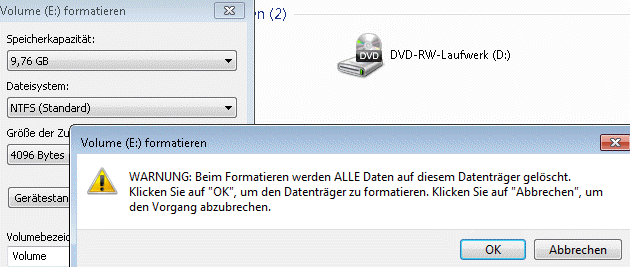
Der Aufbau des Tests ist also recht simpel und die Art der Formatierung kein großes Problem, so dass ich an die Ergebnisse der Festplattenwiederherstellung hohe Erwartungen habe.
Ziele
- Ziel ist die vollständige Wiederherstellung der formatierten Festplatten.
- Es sollen möglichst wenige alte Versionen oder fehlerhafte Daten gespeichert werden, so dass man nur den letzten Stand der Daten hat. Die Dokumente sollen Ihre ursprüngliche Bezeichnung / Namen aufweisen.
- Wenn möglich soll die Struktur der Ordner wieder hergestellt werden.
Ende
Wenn ein Datenretter das Ziel des Tests erreicht hat breche ich ab, da die Lösung gefunden wurde. Wenn keine Software das Ziel erreicht schreibe ich mir die Finger wund oder höre einfach auf :(
Anleitung R-Studio
Ich beginne mit einem Klassiker. R-Studio ist ein mächtige Software um eine Festplatte wiederherstellen zu wollen. Die Entwickler sagen:
Dieses Werkzeug stellt Daten von FAT (FAT12, FAT16, FAT32), NTFS, NTFS5 (erstellt oder aktualisiert von Win2000), Ext2FS/Ext3FS (Linux-Dateisystem) und UFS1/UFS2 (FreeBSD/OpenBSD/NetBSD) Partitionen auf logischen Datenträgern wieder her.
Es kann zudem Dateien, die kleiner als 64KB sind, auf Netzwerkpartitionen mit NTFS, FAT, ExtFS und UFS wiederherstellen.
Über viele Jahre verbessert kann es mehrere hundert Dateiformate erkennen und bietet unglaublich viele Funktionen um verlorene Daten von einem versehentlich formatierten Datenträger zu retten. Aber die Software kostet auch ~ 50 €.
Nach Daten suchen
Nach dem man RStudio gestartet hat klickt man per Rechtsklick die formatierte Partition an und geht auf Scan.
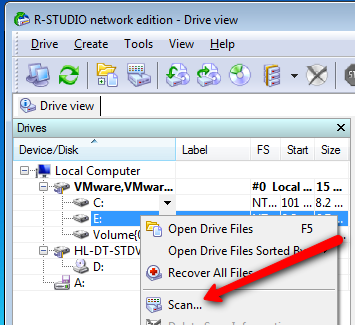
Den nächsten Dialog kann man mit OK bestätigen und schon sucht das Programm zur Datenrettung Sektor für Sektor die Partition ab.
Falls das Log Fehlern angezeigt sollte man sich keine Sorgen machen, da das Programm auch auf defekte Teile erkennt und dann Möglichkeiten zur Reparatur der Daten sucht. Lassen sie der Software Zeit das Laufwerk zu untersuchen.
Ein Rohdatenscan ist stets dateitypspezifisch, d.h. das Datenrettungsprogramm muss beispielsweise eine JPEG-Datei an ihrem Header erkennen und dann daraufhin die ursprüngliche Größe rekonstruieren. Um es klar zu sagen, dass ist die Nadel im Heuhaufen suchen. Es wurde ja eine gesamte Partition formatiert und nicht nur zwei oder drei Dateien gelöscht. Wenn die Software nicht die jeweiligen Dateitypen kennt (es kennt über 300), dann sieht es finster!
Zwischenfazit
Wenn die Untersuchung der Festplatte abgeschlossen macht man einen Doppelklick auf den Laufwerksbuchstaben. Leider ist im Fall von R-Studio das Ergebnis eine Katastrophe. Das Programm hat gar nichts gefunden.
Anleitung ToolStar File Recovery
ToolStar File Recovery schicke ich als nächstes ins Rennen bzw. lasse das Programm auf die formatierte Festplatte los. Das Programm ist leider auch nicht portable bzw. man muss es installieren, aber dafür ist es sehr übersichtlich aufgebaut.
Laufwerk auswählen, intensive Suche starten und diese geht recht flott zu Werke. Nach nur drei Minuten zeigt es mir das Ergebnis. Es hat angeblich 12 Dokumente gefunden. Leider hatte ich 19 Dateien bei der Formatierung der Festplatte verloren. Aber egal ich bin ja glücklich und drücke ok.
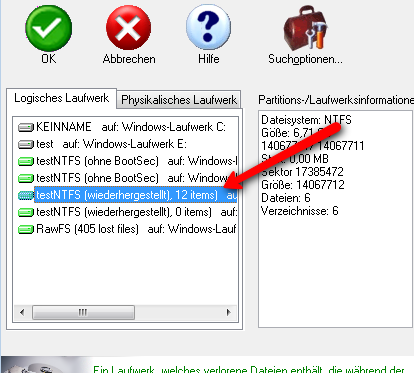
Aber siehe da, das Programm gibt mir leider keine Dokumente sondern irgendwelchen Unsinn zu speichern und ist weit entfernt davon die Festplatte wiederherstellen zu können. Defacto habe ich keine der gesuchten Dateien bekommen.
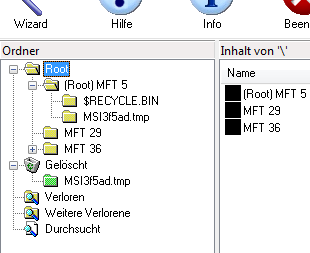
Zwischenfazit
Das Programm hat zwar Daten gefunden, aber es handelt sich nicht um die gesuchten, sondern um irgend welche Informationen des Betriebssystems zur Festplatte.
Langsam werde ich nervös und frage mich ob dieser Artikel überhaupt zum Erfolg führt.
Anleitung GetDataBack
Nun probiere ich mein Glück mit GetDataBack. Auch hier ein paar Worte vom Entwickler:
GetDataBack kann Ihre Daten retten, wenn Partitionstabelle, Boot Record, FAT/MFT oder Hauptverzeichnis verloren oder beschädigt sind. Es rettet Ihre Daten auch nach Virus-Attacken, versehentlicher Formatierung, Partitionierung mit fdsk, Stromausfall mit Systemzusammenbruch oder auch nach Softwarefehlern und bei unbeabsichtigter Löschung von Dateien. GetDataBack kann Ihre Daten sogar dann noch retten, wenn Ihre Festplatte von Windows nicht mehr erkannt wird. Es kann gleichfalls angewandt werden, wenn die Verzeichnisinformationen – nicht nur die des Hauptverzeichnisses – fehlen.
Das Programm macht zunächst keinen guten Eindruck, weil ich es per Rechtklick “Als Administrator” starten muss, was nach so vielen Jahren Windows Vista und Windows 7 nun doch wirklich jedes Programm können sollte.
Egal, als nächstes glänzt es durch einen ordentlichen Assistenten, der mich auswählen lässt welchen Schaden ich habe.
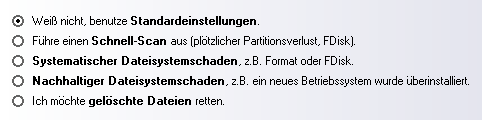
Nachdem ich „Systematischer Dateisystemschaden“ (meine Festplatte ist schließlich formatiert und es wurde noch nicht darauf geschrieben) und das richtige Laufwerk auswähle legt das Programm mit der Festplattenwiederherstellung los.
Keine 3 Minuten später kommt das Ergebnis. Ich habe zwar diesmal noch mehr Systemfiles gefunden, aber weit und breit nichts von meinen 19 Dateien in 4 Ordnern.
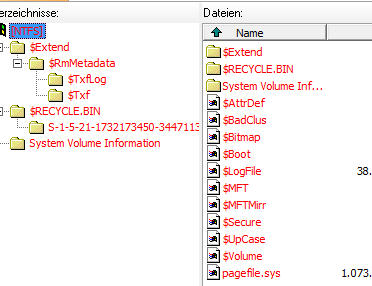
Zweifel & Zwischenfazit
Langsam glaube ich mein Testaufbau macht Schwierigkeiten. Aus diesem Grund nehme ist das Programm Erase und mache einen USB-Stick damit jungfräulich. Danach lege ich meine Ordner und Dateien darauf und formatiere den USB-Stick. Und auch hier schneidet GetDataBack identisch ab. Es liegt also nicht an meinen Testaufbau. Die bislang getesteten Programme schaffen einfach nicht die Datenrettung der formatierten Festplatte.
Kurz gesagt, auch diese kommerzielle Software findet nichts und ich bin ehrlich gesagt verblüfft.
Anleitung PhotoRec
PhotoRec ist ein kostenloses Programm / Freeware zur Daten-Wiederherstellung. Lassen wir den Entwickler zu Wort kommen:
PhotoRec ist Datenrettungssoftware, entworfen um verlorene Dateien wiederherzustellen, einschließlich Video, Dokumente, Archive von Festplatten, CD-ROM und verlorene Bilder (Foto-Wiederherstellung) von digitalen Speicher für Kameras. PhotoRec ignoriert das Dateisystem und geht nach den darunter liegenden Daten, so daß es sogar funktioniert, wenn das Dateisystem deines Datenträgers schwer beschädigt oder formatiert ist. PhotoRec ist in der Verwendung sehr sicher, es wird nie versuchen, auf ein Laufwerk oder unterstützten Speicher, von dem du versuchst deine verlorene Daten wiederherzustellen, zu schreiben.
Zu ergänzen ist, dass es keine intuitive Oberfläche bietet, aber dafür wird es gepflegt / aktualisiert und hat aufgrund dessen einen sehr guten Ruf in Fachkreisen. PhotoRec erkennt aktuell 180 Dateiformate darunter auch
- Archiv-Dateitypen, wie Rar, Zip, 7-Zip, Cab, gzip…,
- Multimedia-Dateitypen, wie avi, fla, flv, jpg, gif, mov, mp3, mp4, ogg…,
- Office-Dateitypen, wie txt, doc, docx, xls, xlxs, ppt, pptx…,
- Andere, wie xml, html, php, pdf, tib, …
Persönlich: Ehrlich gesagt ist es auch meine letzte Hoffnung die formatierte Festplatte wiederherstellen zu können.
Schritt für Schritt
Die Oberfläche wird über die Tastatur bedient. Man nutzt die Pfeiltasten und Return.
0. Archiv testdisk-x.x.x entpacken und im Ordner win die Datei photorec_win doppelklicken
1. Festplatte markieren
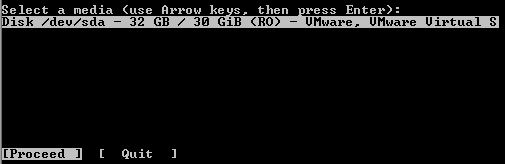
2. Typ der Partitionstabelle auswählen (i.d.R. bei einem Windows-Rechner => Intel)
3. Partition markieren

4. Auswahl des Dateisystems
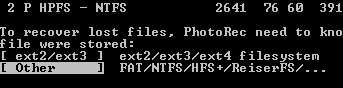
5. Auswahl ob die gesamte oder nur der freie Platz der Festplatte untersucht werden soll. Besser alles durchsuchen ( = whole), dann ist Wahrscheinlichkeit größer die gesamte Festplatte wiederherstellen zu können.

6. Auswahl, wo die geretteten Dateien der Festplatte gespeichert werden sollen. Mit den Verzeichnisen mit zwei Punkten geht man ein Verzeichnis in der Hierarchie nach oben und mit Y bestätigt man die Auswahl.

7. Suchvorgang abwarten – Dateien der Datenrettung erscheinen im Ordner recup_dir.1 .

Fazit
Es sollten alle Dateien der formatierten Festplatte wiederhergestellt werden und am besten auch noch die Ordnerstruktur. Als einziges Programm war die Freeware Photorec in der Lage einen Teil der Dateien zu finden und speichern zu können. Die Ordnerstruktur ging leider verloren sowie die Dateinamen, aber immerhin konnte Photorec sinnvolle Ergebnisse präsentieren.
Die kommerziellen Programme haben völlig versagt. Bestimmt könnte jemand mit mehr Erfahrung oder auch ich nach eingehendem Studium der Anleitungen mit den Tools mehr finden. Wollen wir aber mal ehrlich sein, wer kann das wenn er gerade um seine Daten zittert. Gerade ein kostspielig Datenrettungssoftware sollte den Nutzer hierbei völlig an der Hand nehmen und durch den Prozess führen. Ich hoffe ich konnte allen Geschädigten mit der Photorec Anleitung etwas helfen.

